Kako promijeniti jezik u Google dokumentima
Google Google Dokumenti Junak / / April 03, 2023

Zadnje ažurirano dana

Želite li promijeniti jezik koji koristite u dokumentu Google dokumenata? Postoje dvije metode koje možete isprobati. Ovaj vodič objašnjava kako.
Google dokumenti nisu samo za pisanje na engleskom. Podržava više od 100 različitih jezika, što vam omogućuje jednostavno prebacivanje između njih.
Možda radite na zajedničkom projektu s međunarodnim kolegama. Vjerojatnije je da jednostavno želite pristupiti Google dokumentima na željenom jeziku. Također možete koristiti Google dokumente za prevođenje dokumenata (ili dijelova dokumenta) s jednog jezika na drugi.
Bez obzira na razlog, lako je promijeniti jezik u Google dokumentima. Za početak možete slijediti korake u nastavku.
Stvari koje treba razmotriti prije promjene jezika u Google dokumentima
Prije promjene jezika u Google dokumentima, trebali biste razmotriti neke važne točke koje bi mogle utjecati na vaše sljedeće korake.
-
Promjena jezika ne prevodi postojeći tekst. Ako promijenite jezik u dokumentu Google Dokumenata, to neće promijeniti postojeći tekst s njim. Kasnije ćete ga morati prevesti.
- Provjerite je li jezik isti za sve korisnike. U suradnji, uvijek je dobra ideja osigurati da je tim koji radi na dokumentu na istoj stranici (da tako kažem). Ako promijenite jezik, provjerite jesu li svi ostali koji rade na dokumentu svjesni toga i znaju ga koristiti.
- Promjena jezika u Google dokumentima mijenja ga samo za taj dokument. Ako želite da se jezik primjenjuje na sve dokumente koje izradite, morat ćete promijeniti zadani jezik tipkanja u postavkama Google dokumenata (dostupnim putem Google diska).
Ako ste spremni nastaviti, slijedite korake u nastavku.
Kako promijeniti jezik pisanja za jedan dokument u Google dokumentima
Možete promijeniti jezik tipkanja za jedan dokument Google dokumenata. Ovo je jezik koji koristite dok tipkate. Također se koristi za određena pravila oblikovanja, provjere pravopisa i gramatike i više.
Promjenom u samom dokumentu, postavka se neće primijeniti na ostale dokumente koje izradite.
Da biste promijenili jezik tipkanja za jedan dokument u Google dokumentima:
- Otvorite postojeći dokument Google dokumenata ili stvoriti novi.
- Za promjenu jezika idite na Datoteka > Jezik.
- Odaberite novi jezik iz ponuđenih opcija.
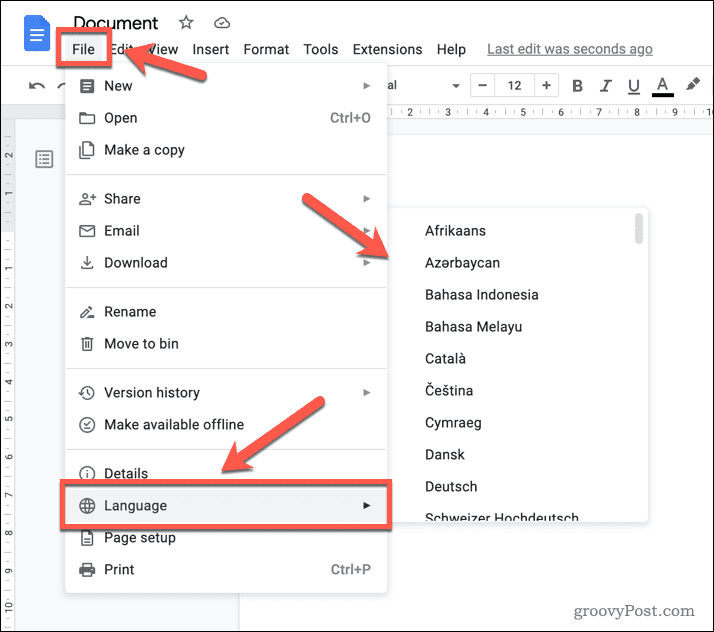
- Promjena će se odmah primijeniti na vaš dokument. Ako odaberete nelatinični jezik (kao što je hindi), vidjet ćete Alati za unos teksta ikonu na alatnoj traci.
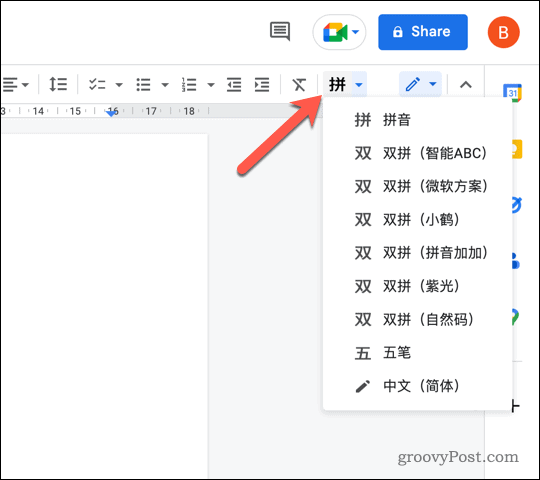 Ovo će vam ponuditi dodatne alate za vaš odabrani jezik. To uključuje mogućnost crtanja različitih znakova, ovisno o vašem jeziku.
Ovo će vam ponuditi dodatne alate za vaš odabrani jezik. To uključuje mogućnost crtanja različitih znakova, ovisno o vašem jeziku.
Kako promijeniti zadani jezik pisanja u Google dokumentima
Google Dokumenti vam omogućuju promjenu zadanog jezika za sve dokumente koje izradite. Da biste promijenili ovu postavku, morat ćete pristupiti svojim postavkama u Google vožnja.
Postavke će se primijeniti na sve aplikacije Google dokumenata, uključujući Dokumente, Prezentacije i Tablice. Primjenjivat će se i na druge Googleove aplikacije, uključujući Gmail.
Međutim, ne radi retrospektivno. To znači da će svi dokumenti koje ste prethodno izradili nastaviti koristiti izvorni jezik. Morat ćete ručno promijeniti jezik u tom dokumentu koristeći korake koje smo gore naveli.
Za promjenu zadanog jezika tipkanja u Google dokumentima:
- Otvori Google Drive web mjesto i prijavite se.
- Kliknite na postavke ikonu u gornjem desnom kutu i odaberite postavke iz padajućeg izbornika.
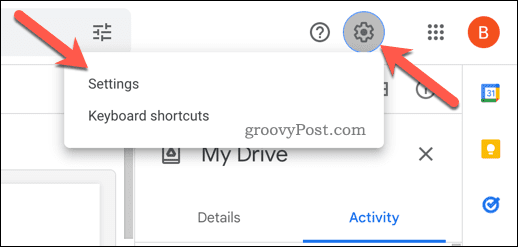
- Zatim kliknite Promjena postavki jezika.
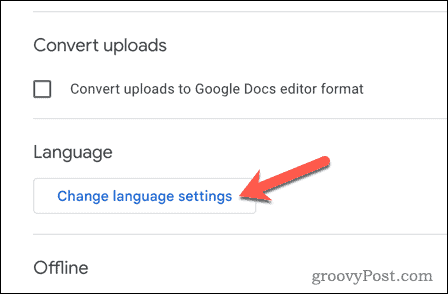
- Kliknite na Uredi ikona pored trenutnog zadanog jezika u Preferirani jezik odjeljak.
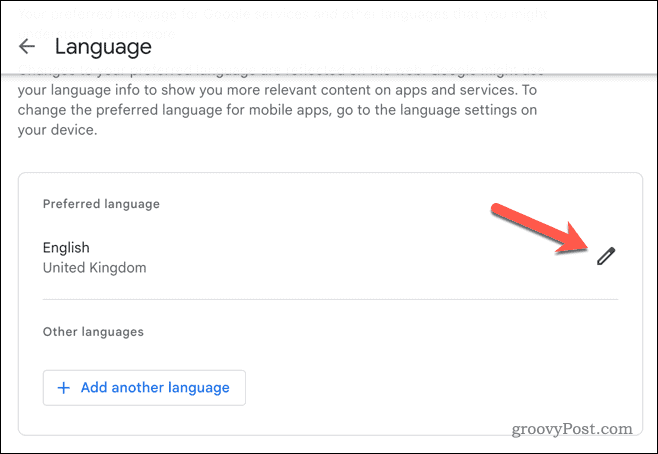
- Potražite i odaberite jezik (i regionalni jezik) koji želite koristiti u skočnom prozoru Dodaj jezik kutija.
- Klik Izaberi potvrditi.
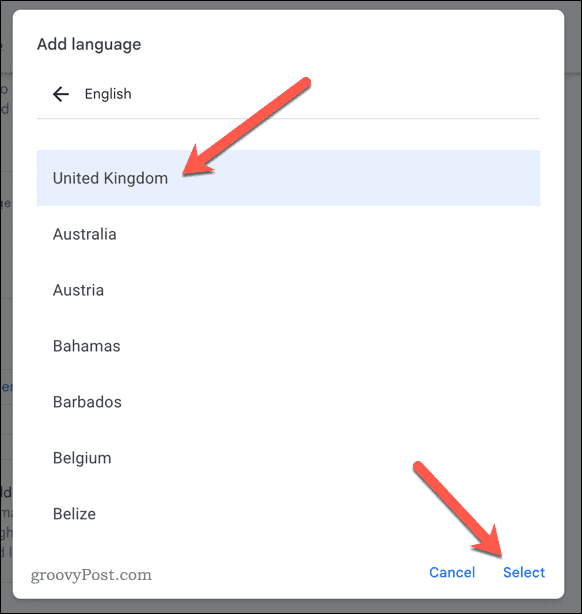
- Ako želite dodati jezik (ali ne novi zadani), kliknite Dodajte drugi jezik umjesto toga i slijedite iste upute da biste ga dodali na svoj račun.
Vaše nove zadane jezične postavke ažurirat će se na cijelom vašem Google računu. Kada izradite novi dokument, jezik tipkanja (i stavke izbornika) pojavit će se na tom jeziku.
Kako prevesti tekst u Google dokumentima
Promjena jezika u Google dokumentima neće pretvoriti tekst koji ste već napisali na drugi jezik. To možete učiniti izravno ako želite prevesti tekst u Google dokumentima.
Možete prevesti samo cijeli dokument. Ako želite prevesti njegove dijelove, morat ćete kopirati taj tekst i koristite Googleove online alate za prevođenje da ga prvo prevedem. Zatim ga možete kopirati natrag u svoj
Za prijevod teksta u Google dokumentima:
- Otvori dokument Google dokumenata koji sadrži tekst koji želite prevesti.
- Ići Alati > Prevedi dokument.
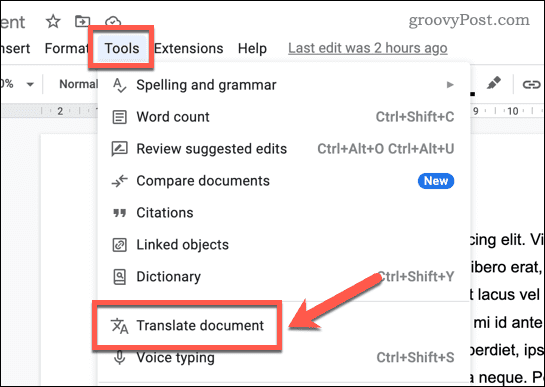
- u Prevedi dokument skočni prozor, unesite novi naziv za prevedeni dokument u Naslov novog dokumenta kutija.
- Pomoću padajućeg izbornika odaberite jezik na koji želite prevesti. Na primjer, odaberite francuski iz izbornika ako želite prevesti svoj dokument na francuski.
- Klik Prevedi prevesti dokument.
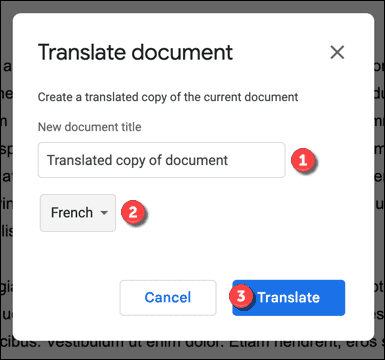
Google dokumenti će otvoriti novi i prevedeni dokument u novoj kartici. Zatim možete pregledati prevedeni tekst i unijeti daljnje izmjene.
Neka Google dokumenti rade za vas
Zahvaljujući gornjim koracima, možete brzo promijeniti jezik u dokumentu Google dokumenata. Ako samo jednom trebate promijeniti jezik, vjerojatno je najbolje koristiti alat za prevođenje. U suprotnom, možete postaviti svoj zadani jezik tipkanja na jednu od preko 100 različitih opcija.
Želite li vidjeti kako se dva različita dokumenta međusobno uspoređuju? Možeš koristite Google dokumente za usporedbu dokumenata s lakoćom.
Također možete koristiti funkcije pretraživanja u Google dokumentima za pronalaženje riječi, brojeva, simbola i drugih vrsta sadržaja u dugom dokumentu. Također je moguće umetnite video u dokument Google dokumenata uz tekst i slike koje umetnete.
Kako pronaći ključ proizvoda za Windows 11
Ako trebate prenijeti ključ proizvoda za Windows 11 ili vam je samo potreban za čistu instalaciju OS-a,...
Kako očistiti Google Chrome predmemoriju, kolačiće i povijest pregledavanja
Chrome izvrsno pohranjuje vašu povijest pregledavanja, predmemoriju i kolačiće za optimizaciju rada vašeg preglednika na mreži. Njen način...


